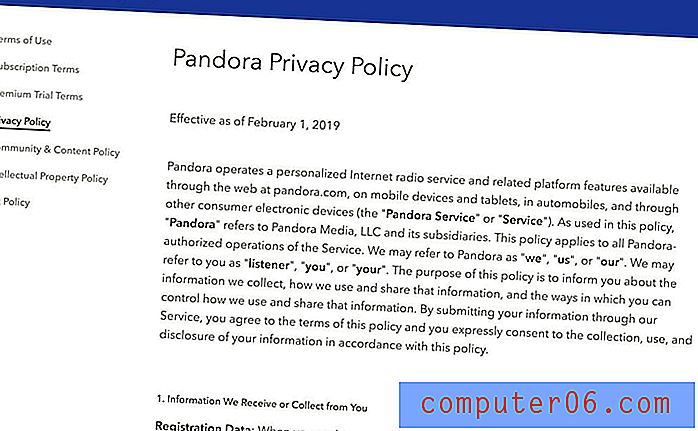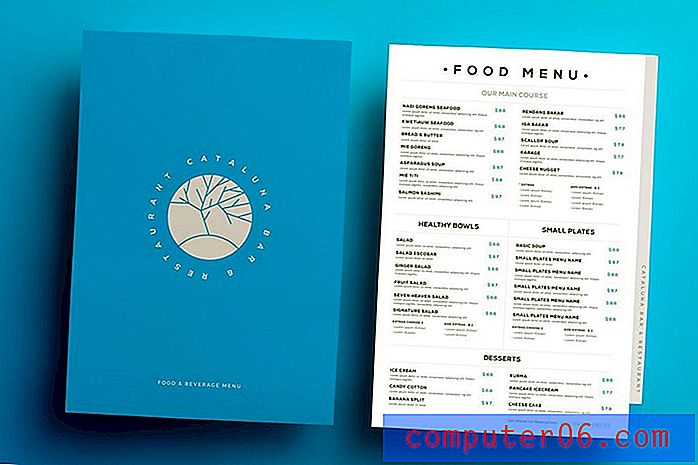So löschen Sie eine Schriftart aus Microsoft Word 2013
Microsoft Word 2013 verfügt über ein umfangreiches Repository mit Schriftarten, mit denen Sie Ihre Dokumente nach Belieben anpassen können. Jede dieser Schriftarten kann auf verschiedene Arten angepasst werden, z. B. durch Ändern der Farbe oder Größe, Verwenden aller Kapitälchen, Fettdruck oder Kursivschrift oder Anwenden einer Reihe anderer Formatierungsoptionen, die Word zu einem so beliebten Programm machen . Sie können Word sogar neue Schriftarten hinzufügen, wenn Sie nicht die richtige finden.
Aber was ist, wenn Sie die falsche Schriftart installiert haben oder es eine Schriftart gibt, die Sie immer wieder verwenden möchten, die aber anscheinend nicht stimmt? Sie können Schriftarten aus Microsoft Word 2013 löschen, indem Sie sie über die Windows 7-Schriftartenoberfläche entfernen. Dies ist ein kurzer Prozess, den Sie jetzt mit nur wenigen kurzen Schritten abschließen können.
So entfernen Sie Schriftarten in Microsoft Word 2013
Die folgenden Schritte wurden auf einem Computer unter Windows 7 ausgeführt. Durch Löschen von Schriftarten auf diese Weise werden diese Schriftarten aus allen auf Ihrem Computer installierten Microsoft Word-Versionen sowie aus allen anderen Programmen entfernt, die das Windows-Schriftartenrepository verwenden.
Schritt 1: Klicken Sie auf die Schaltfläche Start in der unteren linken Ecke Ihres Bildschirms.

Schritt 2: Geben Sie "Schriftarten" in das Suchfeld ein und klicken Sie dann auf das Suchergebnis für Schriftarten .
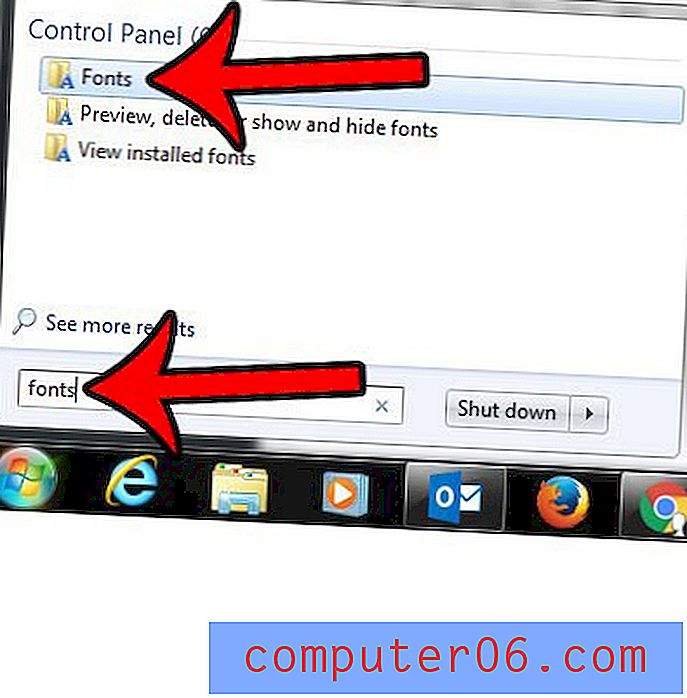
Schritt 3: Klicken Sie auf die Schriftart, die Sie aus Word 2013 löschen möchten, und klicken Sie dann auf die Schaltfläche Löschen in der blauen Leiste über der Schriftartenliste.
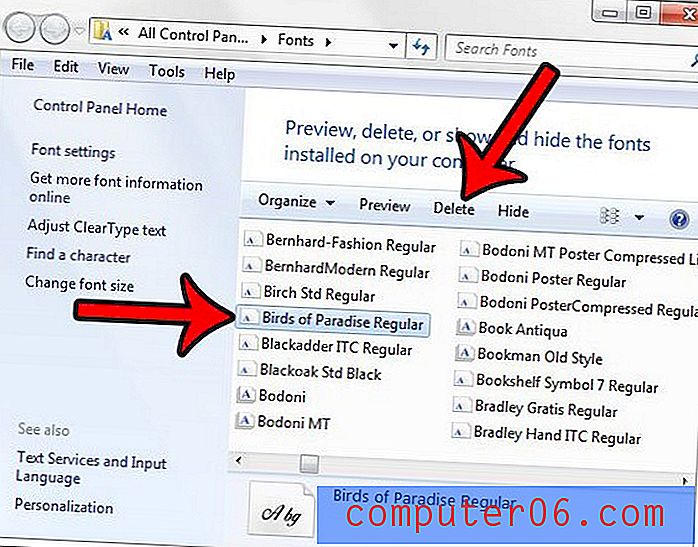
Schritt 4: Klicken Sie auf die Schaltfläche Ja, um zu bestätigen, dass Sie diese Schriftart entfernen möchten.
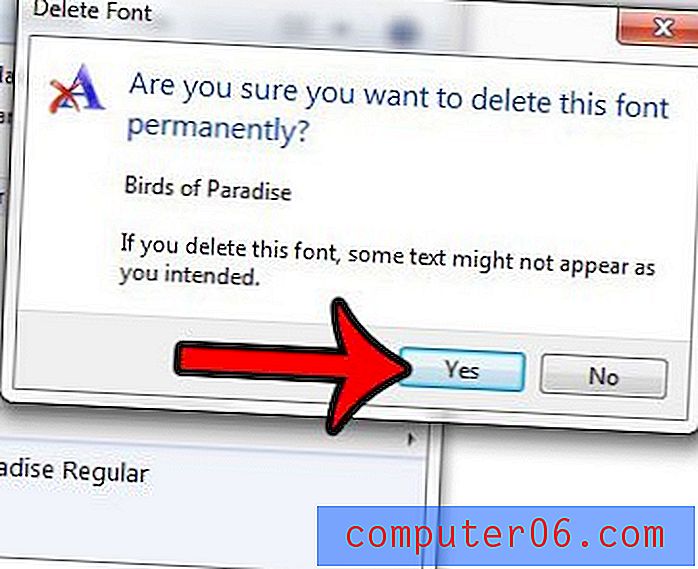
Nachdem Sie eine Schriftart gelöscht haben, versucht Word, sie in vorhandenen Dokumenten, in denen diese Schriftart verwendet wurde, durch eine ähnliche zu ersetzen.
Es gibt zwar viele hervorragende Quellen für kostenlose Online-Schriftarten wie dafont.com, Sie können jedoch auch Schriftarten von Google Fonts herunterladen. In unserem Artikel zur Verwendung von Google Fonts erfahren Sie, wie Sie eine dieser Schriftarten zu Ihrem Computer hinzufügen.